Transacciones
Las transacciones de un producto se utilizan en el sistema para realizar la conciliación bancaria. Hacen referencia al extracto bancario de una cuenta que puede emitir un banco.
Vista
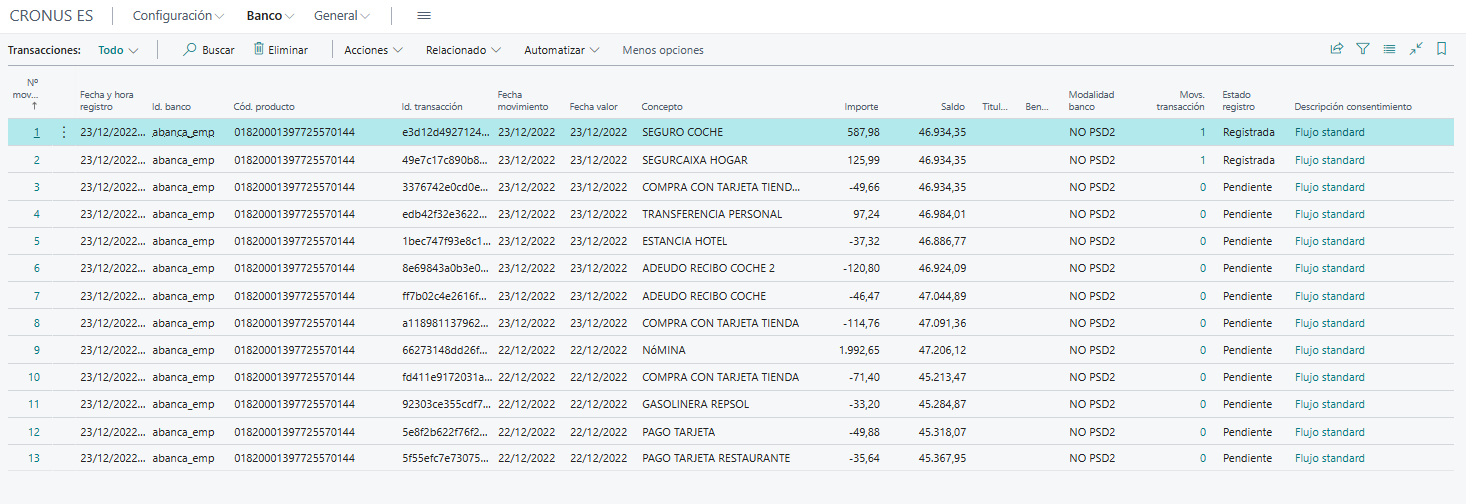
Vista 22.0.0.0
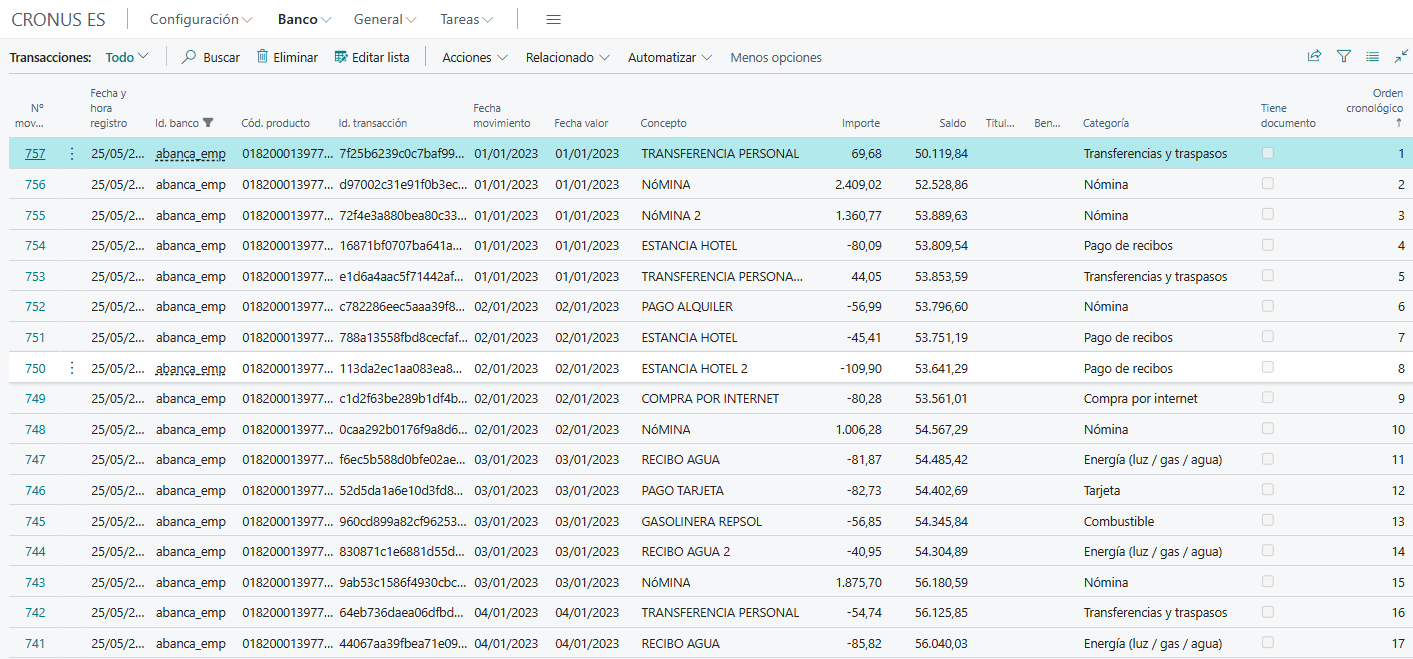
Campos
En esta sección se detallan los campos de las transacciones:
Nº mov.: Nº movimiento de la transacción.Fecha y hora registro: Fecha y hora de creación de la transacción.Id. banco: Identificador del banco del producto.Cód. producto: Código de producto para el que se solicita la transacción.Id. transacción: Identificador de la transacción indicado por el banco.Fecha movimiento: Fecha movimiento de la transacción indicada por el banco.Fecha valor: Fecha valor de la transacción indicada por el banco.Concepto: Concepto de la transacción indicado por el banco.Importe: Importe de la transacción indicado por el banco.Saldo: Saldo de la cuenta después de realizar la transacción indicado por el banco.Titular: Titular de la transacción indicado por el banco.Beneficiario: Beneficiario de la transacción indicado por el banco.Modalidad banco: Indica la modalidad del banco que viene definida en el producto.Descripción consentimiento: Indica la descripción del consentimiento.Movs. transacción: Movimientos generados en el sistema al realizar la conciliación bancaria.Estado registro: Estado de registro al realizar la conciliación bancaria.
Los distintos estados de registro son los siguientes:
Pendiente: La transacción puede utilizarse en una conciliación bancaria, diario de conciliación de pagos o diario general.Registrada: La transacción se ha utilizado en un diario de conciliación de pagos sin registrar la conciliación o en un diario general y puede utilizarse en una conciliación bancaria.Concialiada: La transacción se ha utilizado en una conciliación bancaria o en un diario de conciliación de pagos registrando la conciliación y no se puede utilizar en ningún proceso.Registrada manualmente: La transacción se ha marcado por parte del usuario y no se puede utilizar en ningún proceso.
Campos 22.0.0.0
Se añaden los siguientes campos:
Tiene documento: Indica si la transacción tiene algún documento asociado en el banco y en caso afirmativo permite descargarlo.Orden cronológico: Indica el orden cronológico de las transacciones. Al obtener las transacciones se guarda el orden cronológico de estas y se actualizan las existentes. Si las transacciones no tienen orden cronólogico, este puede obtenerse desde la acciónOrdenar transacciones cronológicamentede los productos. (Productos).Categoría: Indica la categoría asociada a la transacción:Nómina,Seguros,Transporte,Pago de recibos,Compra por internet, etc...
Acciones
Se detallan las acciones que se pueden realizar sobre las transacciones.
Warning
Sólo se permitirá eliminar transacciones si están en estado de registro Pendiente y no están asociadas a conciliaciones bancarias, diarios de conciliación de pagos o diarios generales.
Cambiar estado registro a registro manual
Esta acción permite cambiar el estado registro de las transacciones seleccionadas de Pendiente a Registrada manualmente, de esta forma, las transacciones no entrarán en el proceso de conciliación bancaria.
Esta funcionalidad es útil si ya se conciliaron las transacciones en el sistema con un proceso distinto a IQ Banking Core.
Cambiar estado registro a pendiente
Esta acción permite cambiar el estado registro de las transacciones seleccionadas de Registrada manualmente a Pendiente, de esta forma, las transacciones estarán disponibles para el proceso de conciliación bancaria.
Revertir transacción
Esta acción permite cambiar el estado de registro de la transacción según los siguientes criterios:
- De
ConciliadaaRegistradasin eliminar los movimientos de la transacción. - De
RegistradaaPendienteeliminando los movimientos de la transacción.
Warning
La acción de revertir transacción guarda un registro de los usuarios que la realizan que puede verse desde el menu Log transacción.
Acciones 22.0.0.0
Descargar documento
Esta acción permite descargar el documento asociado a la transacción que suministra el banco.
Warning
Sólo se permite descargar documentos de aquellas transacciones que tienen el campo Tiene documento activo.
Navegación
Se detallan las pantallas a las que se puede acceder desde una transacción.
Movimientos transacción
Esta pantalla muestra información de los movimientos bancarios relacionados con la transacción.
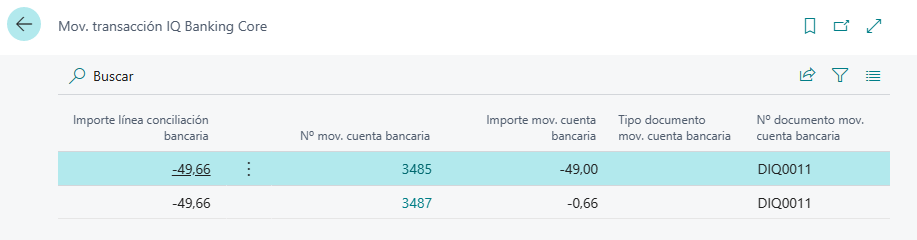
Log transacción
Esta pantalla muestra información sobre quien ejecuta la acción de Revertir de la transacción.
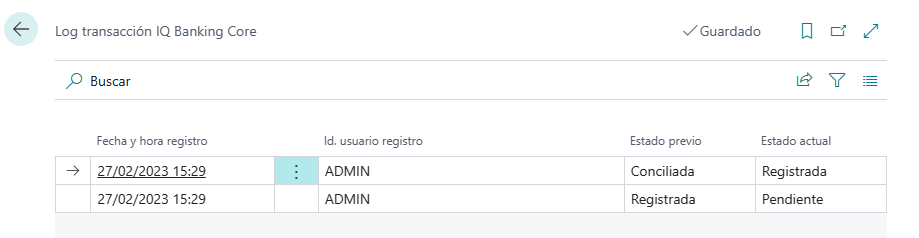
Idiomas
Este documento está disponible en los siguientes idiomas: